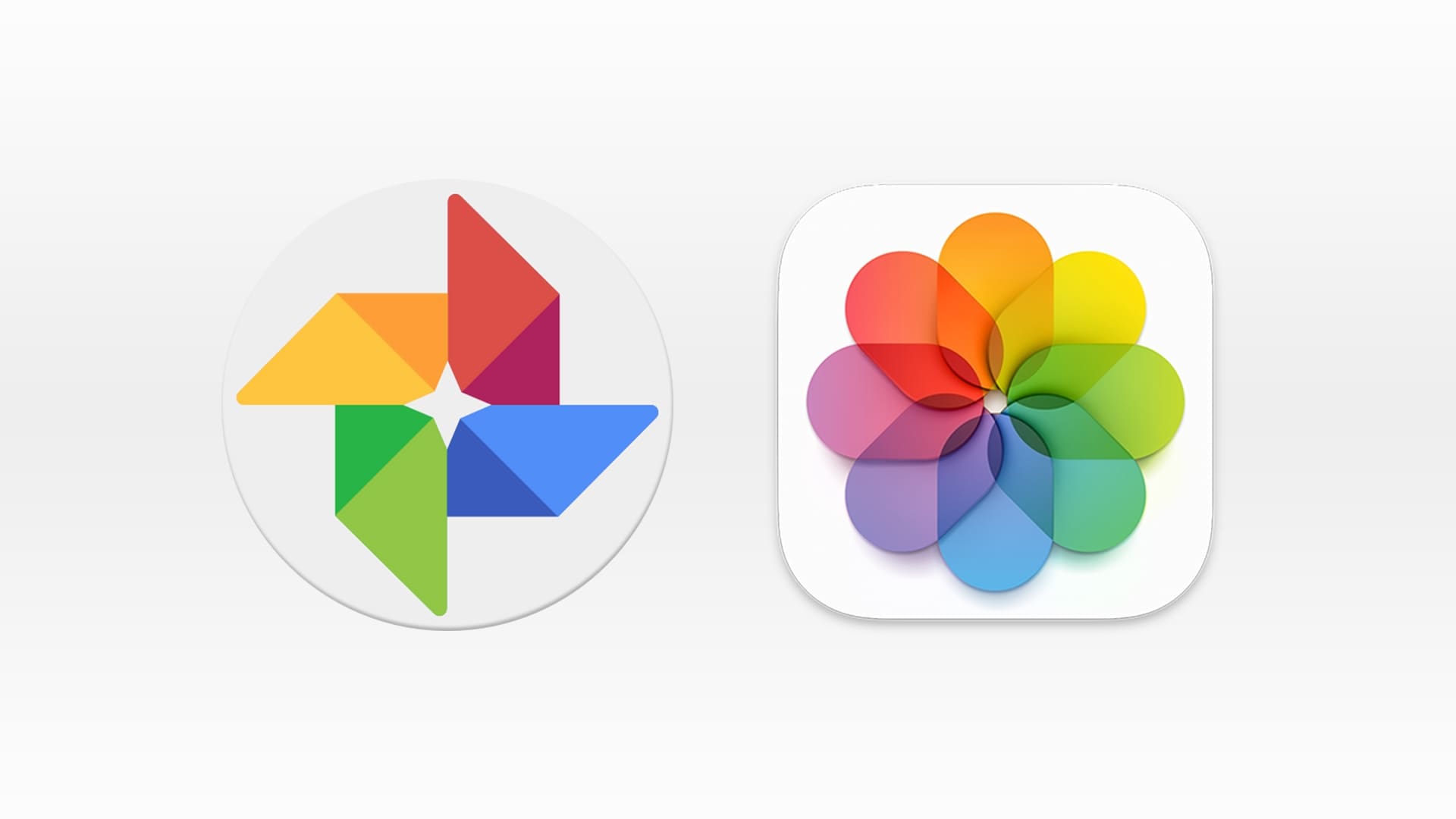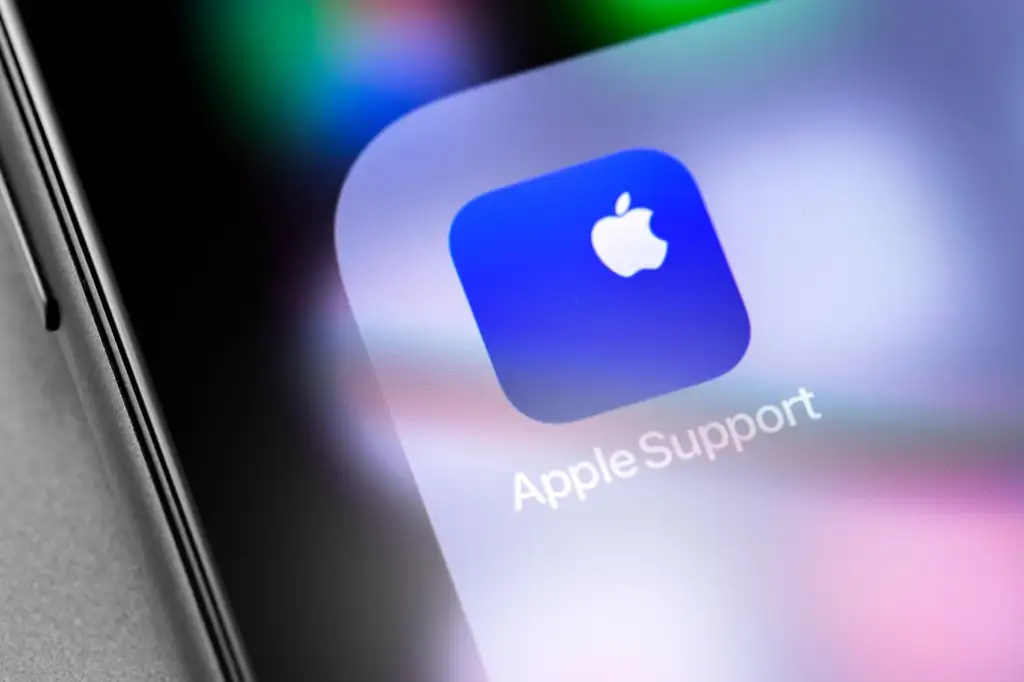Alt-Tab — це найзручніший спосіб перемикатися між відкритими програмами на комп’ютері з Windows. Однак деякі користувачі зіткнулися з проблемою під час використання комбінації клавіш Alt-Tab. За відгуками, вAlt-Tab викликає синій екран на комп’ютері Windowsдеяких користувачів. У цій статті наведено деякі рішення для вирішення цієї проблеми.
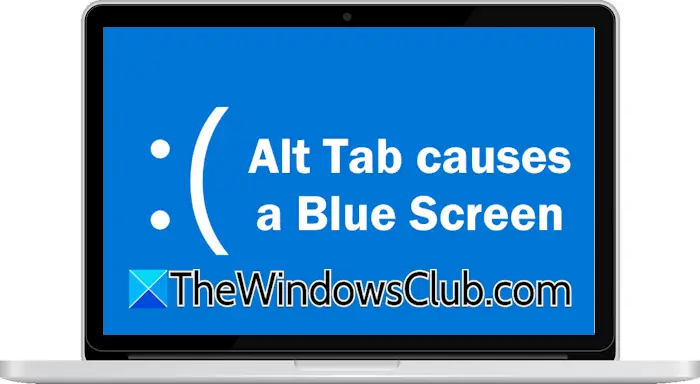
Alt-Tab викликає синій екран у Windows 11/10
Якщо використання комбінації клавіш Alt-Tab викликає синій екран на комп’ютері з Windows 11/10, скористайтеся наведеними нижче порадами, щоб вирішити цю проблему.
- Відкат драйвера GPU
- Виконайте чисту інсталяцію драйвера GPU
- Перевірте свою оперативну пам'ять
- Відновіть файли образу системи
- Перезавантажте ПК або виконайте відновлення системи
Перш ніж продовжити, фізично почистіть апаратне забезпечення комп’ютера, якщо ви цього не робили протягом тривалого часу. Крім того,і встановіть його (якщо є).
1] Відкотити драйвер GPU
драйвер вашого GPU (якщо він нещодавно оновлювався). Іноді останнє оновлення викликає проблеми через помилки. Це може бути і з вами.
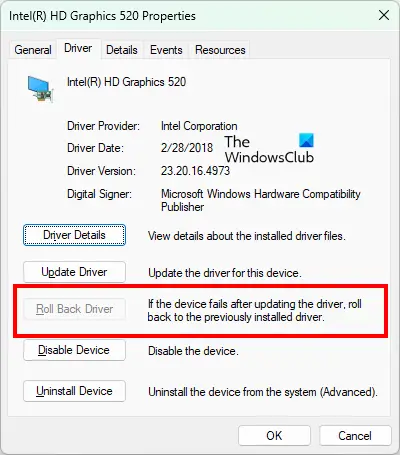
Виконайте такі дії:
- Відкрийте диспетчер пристроїв.
- РозгорнітьАдаптери дисплеявідділення.
- Клацніть правою кнопкою миші драйвер GPU та виберітьВластивості.
- ВиберітьВодійвкладка.
- Натисніть наВідкотити драйверкнопку (якщо її можна натиснути).
Дотримуйтеся вказівок на екрані, щоб повернути драйвер відеокарти до попередньої версії. Якщо, ви можете спробувати інші способи інсталяції попередньої версії драйвера вашої відеокарти.
Прочитайте:
2] Виконайте чисту інсталяцію драйвера GPU
Якщо відкат драйвера відеокарти не допомагає, може допомогти виконання чистої інсталяції драйвера відеокарти. Перш ніж продовжити, завантажте останню версію драйвера вашої відеокарти звиробника комп’ютера.
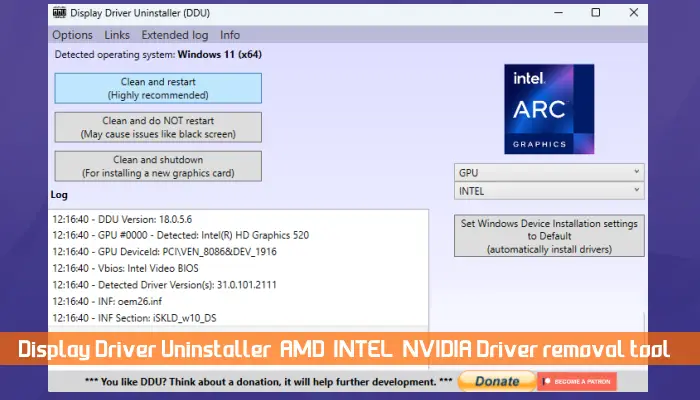
Тепер завантажте та встановіть. Запустіть свою системуі запустіть утиліту DDU, щоб повністю видалити драйвер відеокарти з вашої системи. Тепер запустіть файл інсталятора, щоб установити драйвер GPU з нуля.
3] Перевірте свою оперативну пам'ять
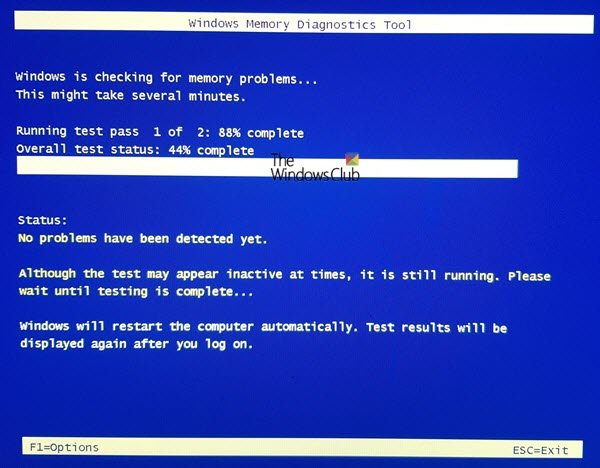
Несправна оперативна пам’ять також може викликати помилку BSOD на комп’ютері з ОС Windows. Щоб переконатися в цьому, перевірте свою оперативну пам’ять за допомогою. Якщо ваша оперативна пам’ять несправна, подумайте про її заміну.
4] Відновіть файли образу системи
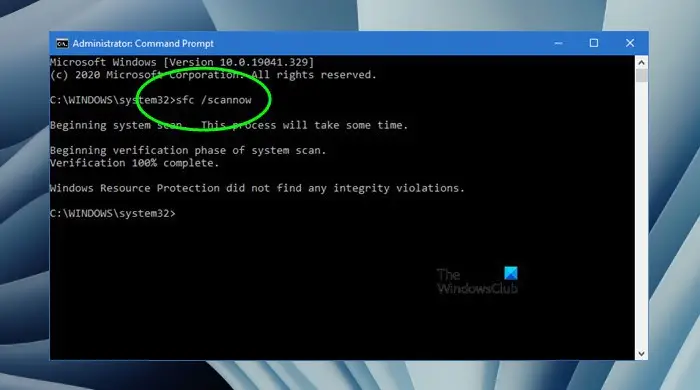
Однією з можливих причин цієї проблеми є пошкоджені файли образу системи. Перевірте свою систему на наявність пошкоджень системних файлів за допомогоюіінструменти. Ці інструменти автоматично виправлять пошкоджені файли образів системи (якщо існують).
5] Скиньте ПК або виконайте відновлення системи
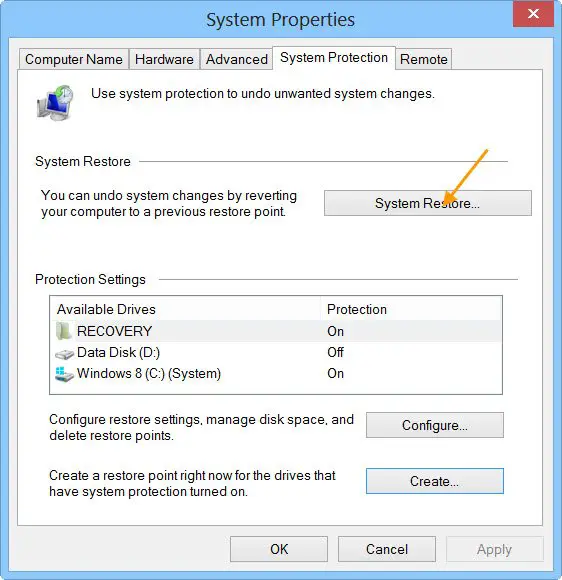
Якщо нічого не допомагає, крайнім засобом є скидання комп’ютера до заводських налаштувань за замовчуванням або виконання відновлення системи. Інструмент відновлення системи повертає вашу систему до попереднього моменту часу. по-перше,вибравши точку відновлення, яка була створена в день, після якого почалася проблема.
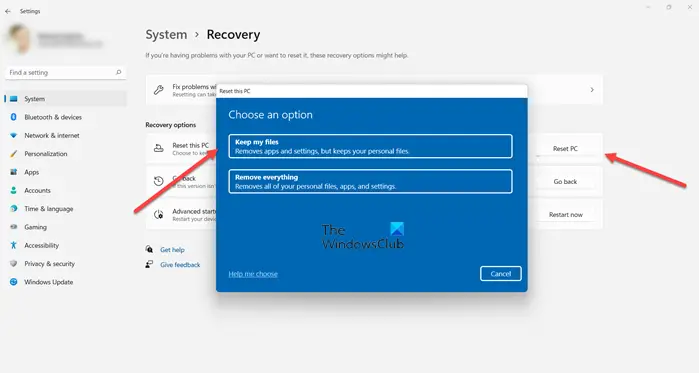
Якщо відновлення системи не допомагає,до заводських налаштувань за замовчуванням. ВиберітьЗберігати мої файлипід час скидання комп’ютера, оскільки це не призведе до видалення ваших даних. Однак зробити резервну копію важливих файлів завжди є мудрим рішенням, перш ніж продовжувати.
Ось і все. Сподіваюся, це допоможе.
Прочитайте:
Що я можу використовувати замість Alt-Tab у Windows 11?
Ви можете використовувати Win + Tab замість Alt-Tab у Windows 11/10. Однак він не перемикає відкриті вікна. При натисканні клавіш Win + Tab всі відкриті вікна будуть відображатися на вашому екрані. Після цього ви можете вибрати програму мишкою.
Як виправити синій екран у Windows 11?
Помилка синього екрана виникає з кількох причин. Проблеми як з апаратним, так і з програмним забезпеченням викликають помилки BSOD на комп’ютері з ОС Windows. Отже, методи довідрізняються залежно від причини помилки.
Читайте далі:?
![Помилка графічного драйвера AMD не встановлено в Windows 11 [Виправлення]](https://elsefix.com/tech/tejana/wp-content/uploads/2024/09/No-AMD-graphics-driver-is-installed.png)

![Windows застрягла в режимі діагностичного запуску [Виправлення]](https://elsefix.com/tech/tejana/wp-content/uploads/2024/12/Windows-stuck-in-Diagnostic-Startup-mode.jpg)
![Помилка встановлення драйверів Intel та підтримка 0x80070643 [виправлення]](https://elsefix.com/tech/tejana/wp-content/uploads/2025/01/intel-driver-support-assist.png)